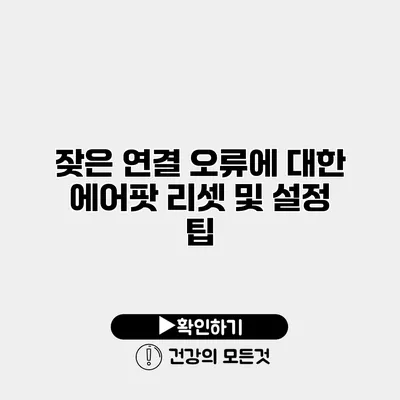에어팟을 사용하다 보면 종종 잦은 연결 오류로 인해 스트레스받는 경우가 많아요. 특히 작업이나 음악 감상 중에 이런 문제가 발생하면 상당히 불편하죠. 이번 포스팅에서는 에어팟의 잦은 연결 오류를 해결하기 위한 리셋 및 설정 팁을 상세히 설명드릴게요.
✅ 에어팟을 재설정하고 연결 문제를 해결하는 방법을 알아보세요.
에어팟 연결 오류의 원인
에어팟 연결 오류는 여러 가지 원인으로 발생할 수 있어요. 일반적으로는 다음과 같은 이유가 있습니다:
- Bluetooth 신호 간섭: 주변 기기에서 발생하는 신호 간섭으로 인해 연결에 방해가 될 수 있어요.
- 소프트웨어 결함: 에어팟이나 연결된 기기의 소프트웨어 버전이 오래되었을 경우 문제가 생길 수 있어요.
- 물리적 결함: 에어팟의 배터리나 하드웨어에 문제가 있을 경우 연결 오류가 발생할 수 있어요.
✅ 갤럭시 스마트폰과 에어팟의 연결 문제를 쉽게 해결해 보세요.
에어팟 리셋하는 방법
에어팟의 연결 문제가 계속 발생한다면 리셋을 고려해 보세요. 리셋 방법은 아래와 같아요.
에어팟을 리셋하는 단계
-
에어팟을 충전 케이스에 넣기
에어팟을 충전 케이스에 넣고 뚜껑을 닫아 주세요. -
케이스 뒷면 버튼 누르기
충전 케이스 뒷면의 버튼을 약 15초 동안 눌러 주세요. 과정을 통해 연결 상태를 초기화합니다. -
LED 불빛 확인하기
버튼을 누르고 있는 동안 LED 불빛이 흰색에서 주황색으로 변경됩니다. 주황색 불빛이 보일 경우 성공적으로 리셋된 거예요. -
다시 페어링하기
기기와 다시 연결하기 위해 설정에서 블루투스를 켜고 에어팟을 찾으세요.
✅ 갤럭시 스마트폰의 블루투스 연결 문제를 해결하는 방법을 알아보세요.
에어팟 연결 설정 팁
리셋 후에도 연결 문제가 지속된다면 설정을 다시 확인해 볼 필요가 있어요. 다음은 설정에서 확인할 점들입니다.
블루투스 설정 확인하기
-
Bluetooth가 활성화되어 있는지 확인하기
아이폰이나 아이패드 설정에서 Bluetooth 기능이 켜져 있는지 체크해 보세요. -
기기 목록에서 에어팟 삭제하기
인식하고 있는 기기 목록에서 에어팟을 찾아 삭제한 뒤, 다시 페어링해 보세요.
소프트웨어 업데이트 확인하기
-
iOS 업데이트
iPhone이나 iPad의 iOS를 최신 버전으로 업데이트하세요. 소프트웨어 업데이트는 여러 연결 문제를 해결하는 데 도움이 되어요. -
에어팟 펌웨어 업데이트
에어팟도 자동으로 펌웨어 업데이트가 이루어지지만, 때때로 수동으로 충전 케이스에 넣고 기다리면 업데이트가 진행되기도 해요.
✅ 에어팟의 연결 문제를 해결하는 방법을 지금 바로 알아보세요.
문제 해결을 위한 추가 팁
에어팟의 잦은 연결 오류를 해결하기 위해 시도해 볼 수 있는 추가적인 방법도 소개해 드릴게요.
-
다른 기기에서 테스트하기
다른 스마트폰이나 태블릿에서 연결을 시도해 문제를 확인해 보세요. 특정 기기에서만 문제가 발생할 수 있어요. -
물리적 점검하기
에어팟의 마이크와 스피커 부분이 먼지나 이물질로 막히지 않았는지 확인해 보세요. 깨끗하지 않을 경우 소음이나 불안정한 연결이 생길 수 있어요. -
다른 Bluetooth 기기와의 연결 끊기기
주변에 다른 Bluetooth 기기가 연결되어 있다면, 연결을 끊고 에어팟만 연결해 봐요.
잦은 연결 오류 해결 팁 요약
| 해결 방법 | 설명 |
|---|---|
| 리셋하기 | 에어팟을 초기화하여 연결 상태를 새롭게 만듭니다. |
| Bluetooth 확인 | 기기에서 Bluetooth가 활성화되어 있는지 확인하세요. |
| 소프트웨어 업데이트 | iOS 및 에어팟 펌웨어를 최신으로 업데이트하세요. |
| 물리적 점검 | 에어팟의 먼지와 이물질을 제거하세요. |
결론
에어팟의 잦은 연결 오류는 매우 불편한 문제입니다. 하지만 위에서 제시한 리셋 방법과 설정 팁, 그리고 추가적인 점검 방법을 통해 이러한 문제를 효과적으로 해결할 수 있어요. 에어팟을 최상의 상태로 사용하기 위해 주기적으로 점검하고 관리하는 것이 중요해요.
지금 당장 위에 제시된 방법을 확인해 보시고, 에어팟의 연결 문제를 해결해 보세요. 필요한 경우 주변의 전문가에게 도움을 요청하는 것도 좋은 방법이랍니다.
자주 묻는 질문 Q&A
Q1: 에어팟의 연결 오류는 어떤 원인으로 발생하나요?
A1: 에어팟의 연결 오류는 Bluetooth 신호 간섭, 소프트웨어 결함, 물리적 결함 등 여러 가지 원인으로 발생할 수 있습니다.
Q2: 에어팟을 리셋하는 방법은 무엇인가요?
A2: 에어팟을 리셋하려면 충전 케이스에 넣고 뚜껑을 닫은 후, 케이스 뒷면 버튼을 15초 동안 눌러 LED 불빛이 주황색으로 변경되면 성공적으로 리셋됩니다.
Q3: 연결 문제가 계속된다면 어떻게 해야 하나요?
A3: 연결 문제가 계속될 경우 Bluetooth 설정을 확인하고, 기기 목록에서 에어팟을 삭제한 후 다시 페어링을 시도하거나 소프트웨어 업데이트를 확인해보세요.